Wi-Fi je jednou z najužitočnejších častí používania počítača. Ale niekedy to môže byť naozaj frustrujúce. Rôzne problémy, ako je zlý príjem, nízka rýchlosť a ďalšie problémy, môžu byť skutočne frustrujúce. Pozrime sa na niekoľko jednoduchých metód na prekonanie týchto problémov.
1. Aktualizácia na najnovšie technológie Wi-Fi:
Aby bola sieť rýchla a spoľahlivá, je potrebný najnovší hardvér. Bezdrôtové siete AC a Wireless N sú najnovšie, zatiaľ čo bezdrôtové siete A, B a G sú staré a pomalé. Na dosiahnutie plnej rýchlosti je v počítači potrebný bezdrôtový smerovač N a bezdrôtová karta N. Bezdrôtové sieťové pripojenie sa dnes ukázalo ako schopnejšia technológia. Bezdrôtový sieťový smerovač môže byť pri sieťových zariadeniach efektívnejší.

2. Umiestnenie smerovača do ideálnej polohy:
Pre lepší príjem a dobrý signál musí byť smerovač umiestnený v centrálnej polohe bez akýchkoľvek prekážok. Pre lepšie pokrytie v celom dome musí byť smerovač umiestnený v strede domu, aby bol všade dobrý signál.

3. Vyberte správny bezdrôtový kanál:
Môžu byť použité nástroje ako Wi-Fi Sutmbler alebo Wi-Fi Analyzer na nájdenie dokonalého kanála v našej spoločnosti tak, aby dochádzalo k veľmi menšiemu rušeniu. Nesprávne bezdrôtové kanály môžu spôsobiť interferenciu s inými sieťami a zhoršiť výkon.
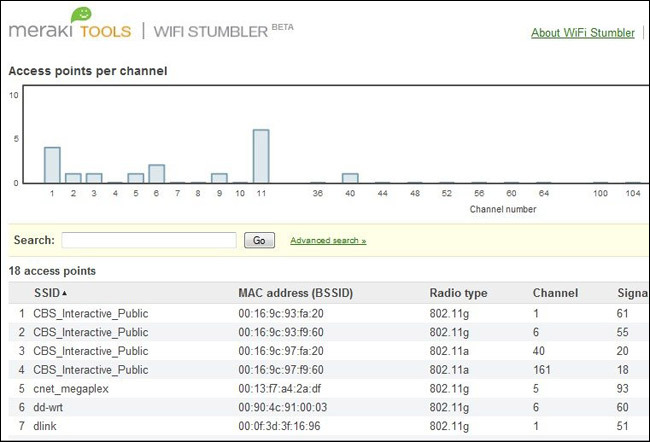
4. Použite dvojpásmový smerovač:
Dvojpásmový smerovač podporuje dve rôzne siete, sieť 2,4 GHz a 5 GHz. Sieť 5 GHz poskytuje vyššiu rýchlosť, keď sme blízko smerovača, a keď sa vzdialime ďalej, môžeme automaticky prepnúť na sieť 2,4 GHz. Väčšinou musíme medzi týmito dvoma sieťami manuálne prepínať.

5. Zabráňte rušeniu inými aplikáciami:
Signály Wi-Fi môžu rušiť iné smerovače a iné aplikácie, ako sú bezdrôtové telefóny a mikrovlnné rúry. Tieto interferencie môžu zhoršiť výkon. V tejto súvislosti môže do istej miery pomôcť použitie dvojpásmového smerovača. Môžete tiež použiť bezdrôtové telefóny, ktoré používajú rôzne pásma. V opačnom prípade jednoducho premiestnite smerovač od týchto zariadení, ktoré spôsobujú rušenie.
6. Uplatnite bezpečnostné opatrenia:
Je nevyhnutné chrániť Wi-Fi systém heslom. Ale v súčasnosti existuje veľa softvérových aplikácií, ktoré pomáhajú nabúrať sa do siete wi-fi. Takže aj keď je váš systém chránený heslom, môže byť stále obeťou hackerstva. Zraniteľnosť útoku spočíva v implementácii WPS (Wi-Fi Protect Setup). Môžete tak vypnúť WPS v smerovači, aby ste zlepšili zabezpečenie. Vo svojom systéme môžete tiež nastaviť filter adries MAC.

7. Používajte QoS a ovládajte aplikácie na zachytávanie siete:
Ak pravidelne využívate videochaty, hráte online hry, torrentujete súbory alebo využívate služby ako Netflix, môžu byť nepríjemné šírku pásma a spomalenie internetu. V takom prípade môžete na prekonanie tejto šírky pásma použiť Quality of Service — alebo QoS ošípané. Vďaka QoS môžete uprednostniť určité aplikácie pred ostatnými. Takže dôležité aplikácie, ktoré potrebujeme, dostanú požadovanú šírku pásma.
8. Zvýšte smerovač:
Výkon vášho smerovača môžete zvýšiť hacknutím smerovača a nainštalovaním firmvéru WRT. Firmvér WRT poskytuje mnoho vylepšených funkcií. Má funkcie, ktoré umožňujú väčšie zabezpečenie a tiež zlepšujú výkon smerovača. Niekedy to môže byť pre smerovač nebezpečné. Ale väčšina smerovačov zvládne zvýšenie o približne 70 mW bez akýchkoľvek problémov.
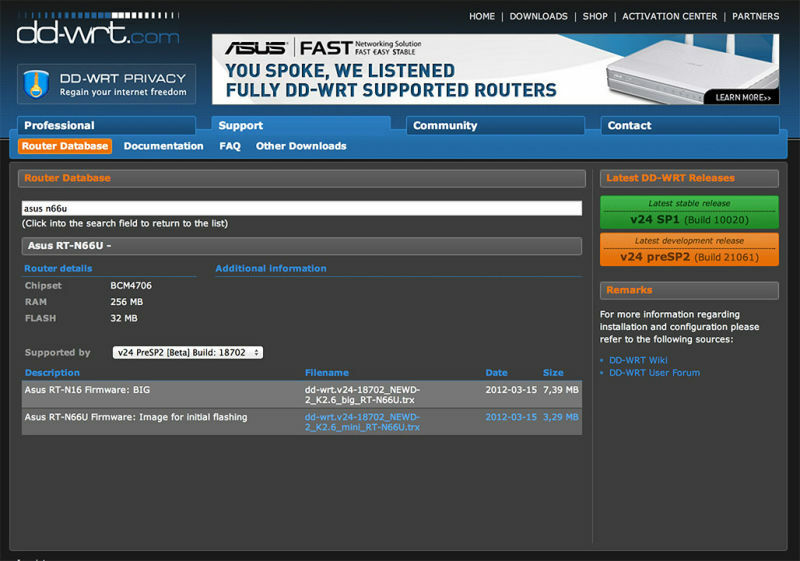
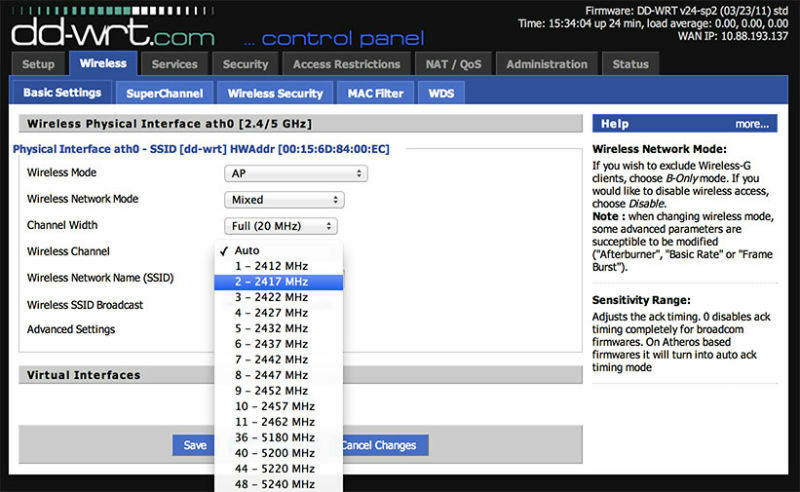
9. Zapnite starý smerovač na opakovač Wi-Fi:
Opakovač je extendér, ktorý zlepšuje dosah signálov Wi-Fi. Ak však nechcete kupovať ďalší hardvér, môžete starý router premeniť na opakovač. To sa dá dosiahnuť pomocou vyššie spomenutého WRT-Firmare. To nemusí byť také efektívne ako predlžovač, ale stále to môže pomôcť signálom Wi-Fi dosiahnuť v odľahlých rohoch vašej budovy.
10. Nastavte smerovač tak, aby sa reštartoval podľa plánu:
Ak potrebujete často reštartovať smerovač, aby ste predišli vypadnutiu, máme riešenie tohto problému. Môžeme nastaviť, aby sa router podľa plánu reštartoval. To sa dá dosiahnuť pomocou DD-WRT alebo len pomocou bežného starého časovača zásuvky.
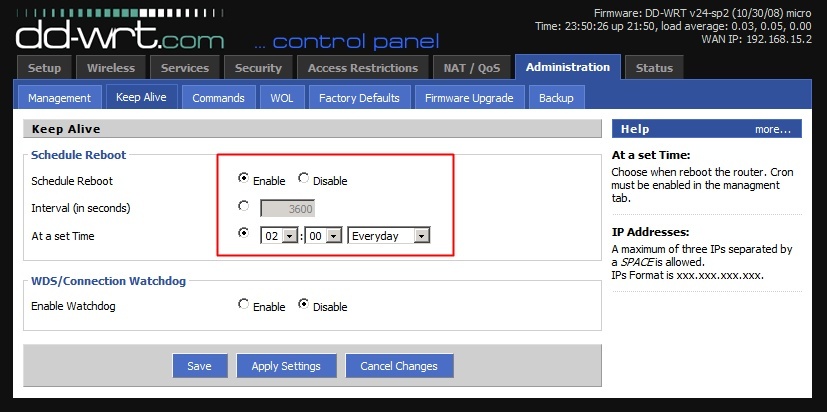
11. Použite zosilňovač káblového signálu:
Na vylepšenie káblových signálov vo vašej sieti Wi-fi je možné použiť zosilňovač káblového signálu. Funguje ako zosilňovač. Vyzerá to ako normálne koaxiálne rozbočovače. Môžu sa však použiť na najúčinnejšie rozdelenie káblových signálov.

12. Optimalizujte smerovač:
Pri zmene technológie bude pravdepodobne potrebné aktualizovať na najnovší firmvér. Používanie najnovšieho firmvéru môže zvýšiť výkon. Najnovší firmvér je nevyhnutný na dosiahnutie maximálneho výkonu smerovača. Môžete tiež skontrolovať nastavenia smerovača, aby ste dosiahli maximálny výkon. Aby bol výkon routera vysoký, je možné nakonfigurovať rôzne nastavenia.
13. Sieť s viacerými smerovačmi:
Ak žijete vo veľmi veľkej budove, potom jediný smerovač nemusí byť schopný poskytnúť dobré Wi-fi signály na všetkých miestach v budove. V takýchto prípadoch musíme použiť sieť s viacerými smerovačmi. Môže to byť okrem použitého smerovača Wi-fi aj extender, opakovač, bezdrôtový most alebo jednoducho druhý bezdrôtový smerovač. To môže pomôcť dosiahnuť dobrý príjem signálu v rôznych častiach budovy.
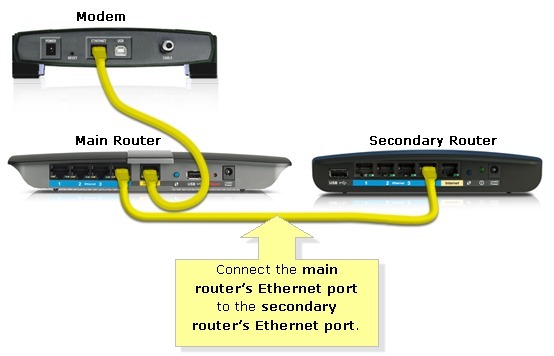
14. Použite anténu Wi-Fi Booster:
Na zabezpečenie lepšieho príjmu signálu v rôznych častiach budovy je možné použiť zosilňovaciu anténu Wi-Fi. Môže byť schopný do istej miery zosilniť signály Wi-fi.

15. Použite adaptér Powerline:
V niektorých častiach domu nemusí byť niekedy možné prijať signál Wi-fi. Môže to byť materiál steny, ktorý môže blokovať signály. V takom prípade bude fungovať iba káblové pripojenie. V tejto situácii môže pomôcť použitie napájacieho adaptéra. Jeden z nich musíme zapojiť blízko smerovača a druhý v miestnosti, kde potrebujete pripojenie. Rýchlosť môže byť trochu nízka, ale napriek tomu môžete prijímať signály Wi-fi.

Dúfam, že vám to prišlo užitočné. Vyskúšajte tieto metódy a vychutnajte si lepší výkon Wi-fi doma.

